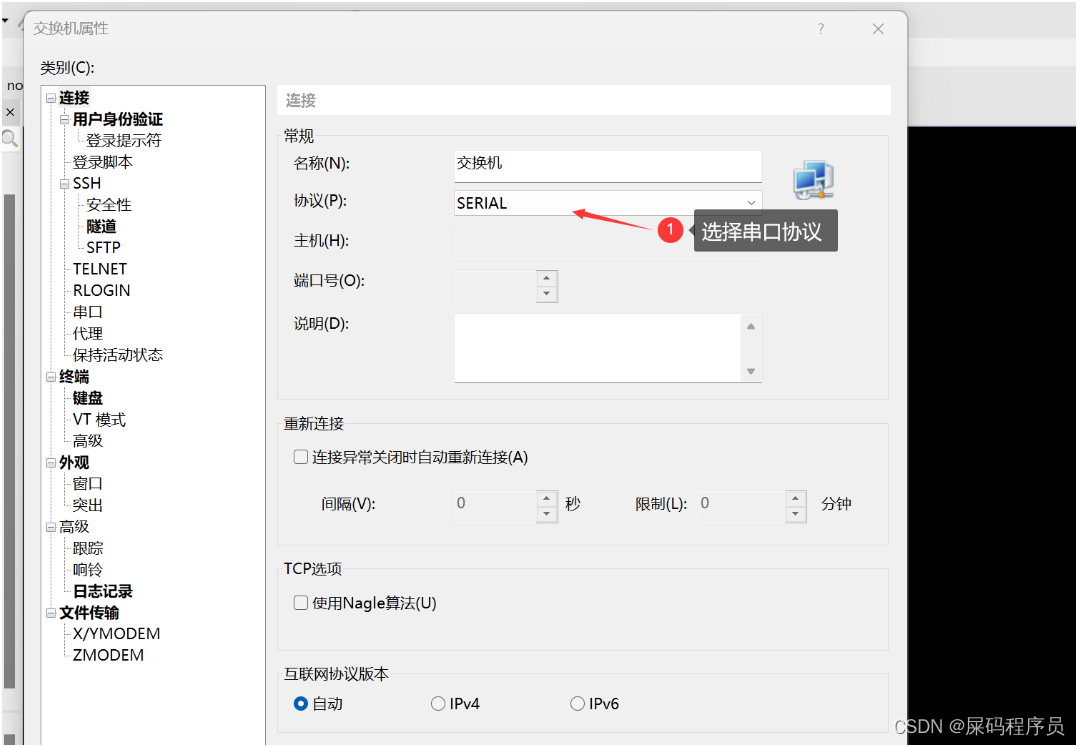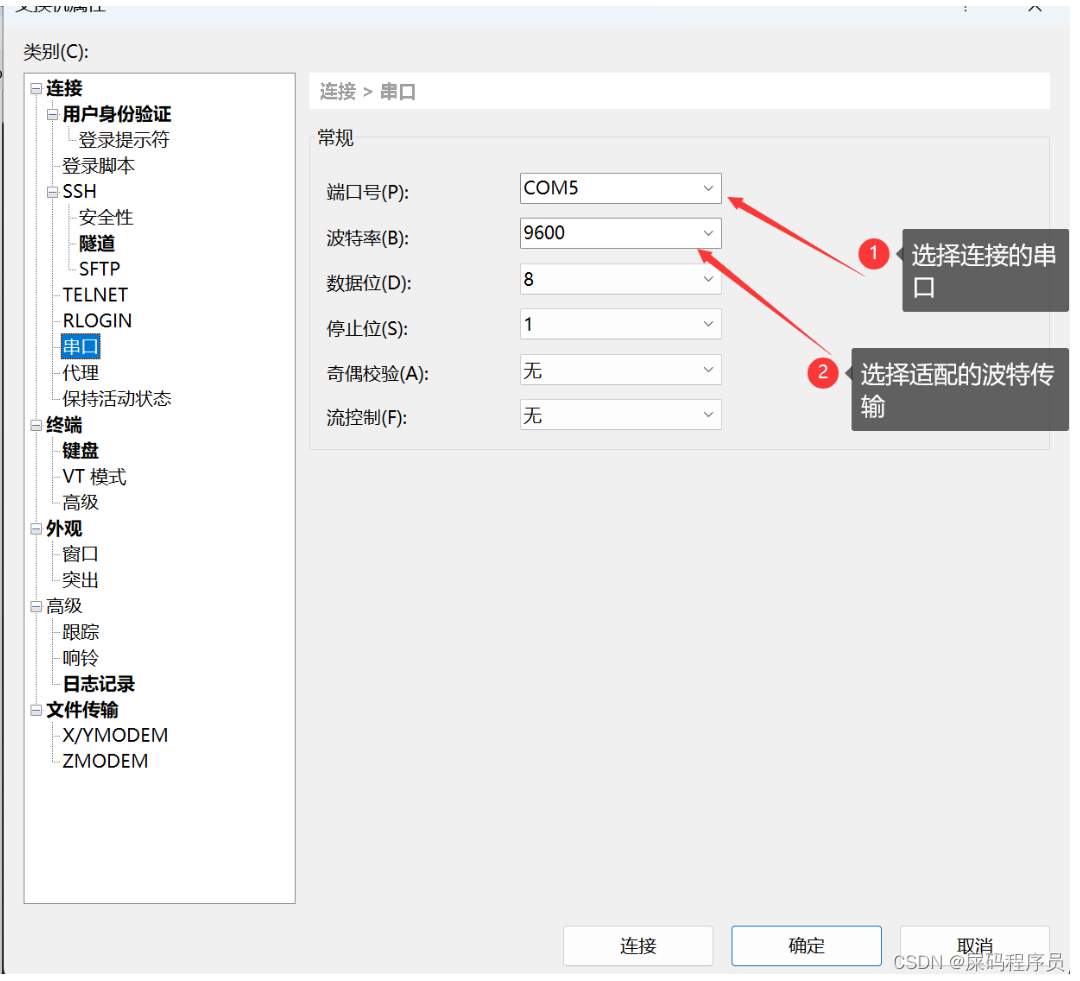华为 S5731-H 交换机升级:
1、使用xshell 连接交换机:
-
准备一个 USB转串口的线连接交换机和电脑
-
打开xshell 进行连接
-
-
在交换机重启后 快速交替按下 ctrl+B,输入密码 默认密码是
[email protected]进入 管理页面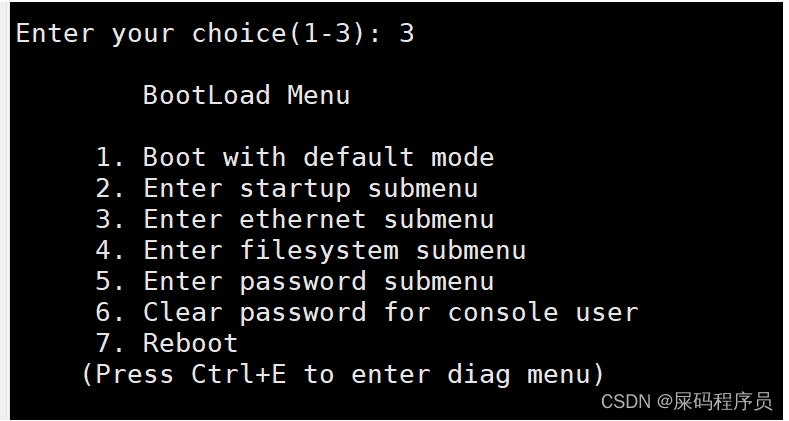
2、 传输系统文件cc 到交换机中
-
选择3 以太网传输:
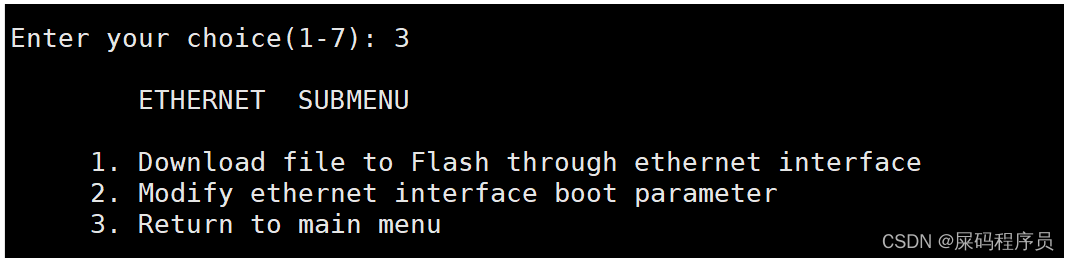
-
选择2 进行设置

-
在 执行以下步骤时:首先 需要使用网线在交换机和电脑之间建立连接
- 交换机网线接口
接在交换机的eth网口:
- 交换机网线接口
-
确保在同一个网段
扫描二维码关注公众号,回复: 16441282 查看本文章
-
选择1 TFTP传输 并设置 ip
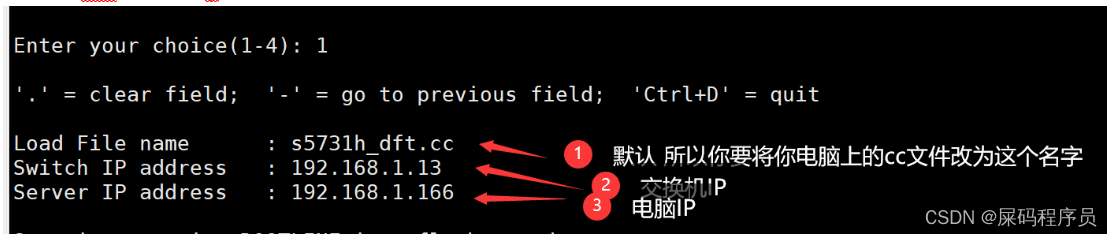
-
设置好后 按4 回退
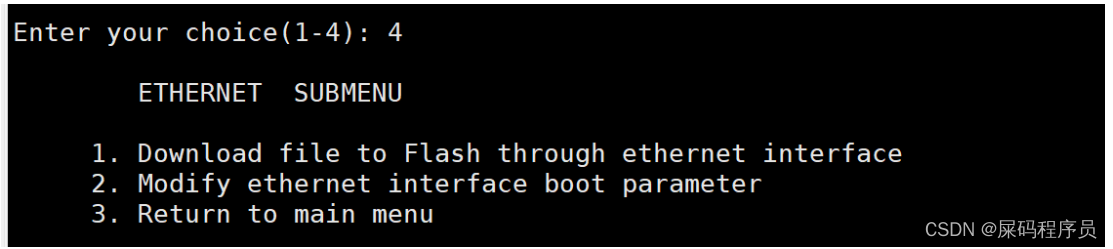
-
在自己的电脑上安装 TFTP文件服务器
-
以下是tftp32的官方网站地址http://tftpd32.jounin.net/ ,在官方下载需要的版本,双击按照提示一步步安装即可。
-
安装好的界面
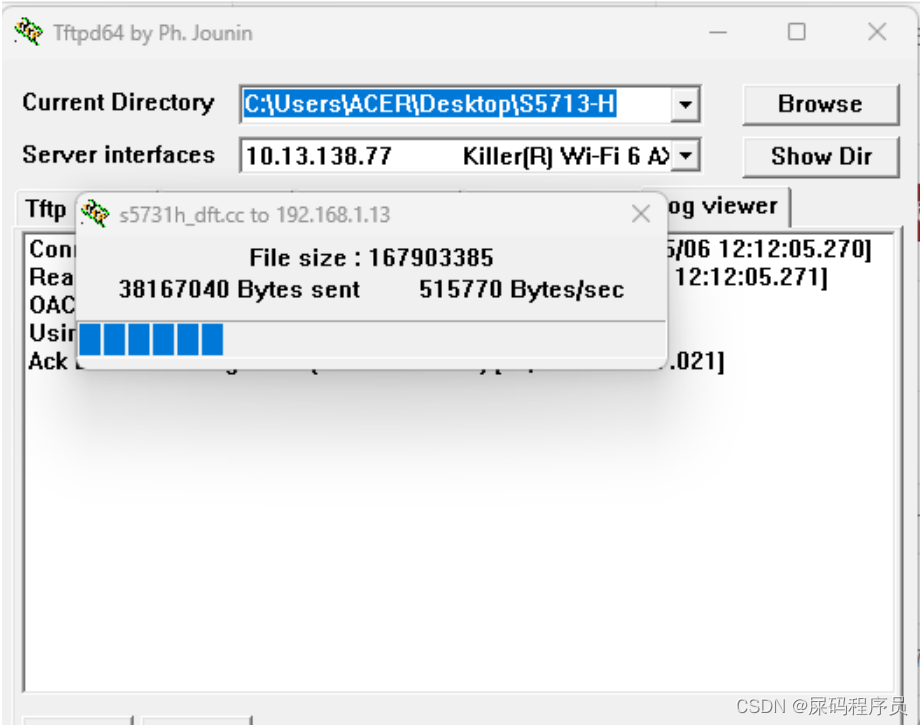
-
不用进行更改就默认选择
-
C:\Users\ACER\Desktop\S5713-H指向我们存放cc文件的文件夹
-
-
关闭电脑的防火墙
-
之后再选择1 等待传输完成即可
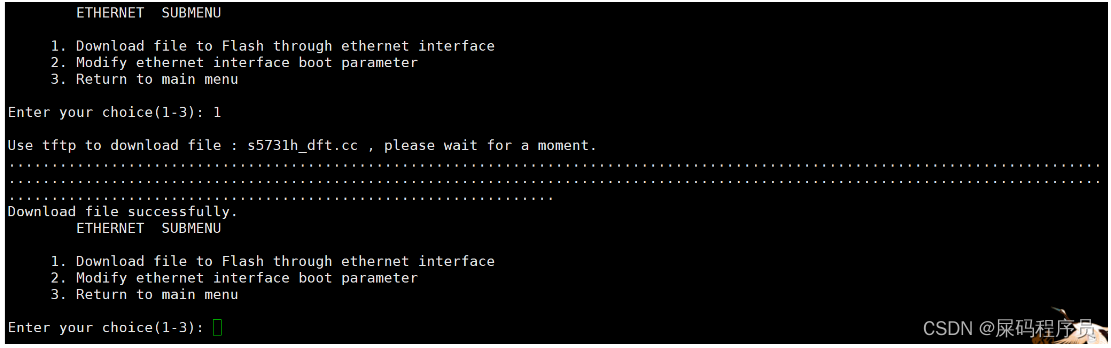
3、配置启动文件:
-
返回到 主菜单界面
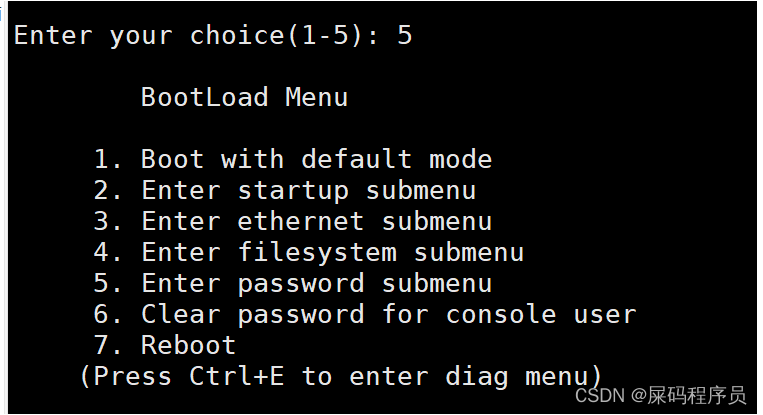
-
按下2 进入启动子菜单
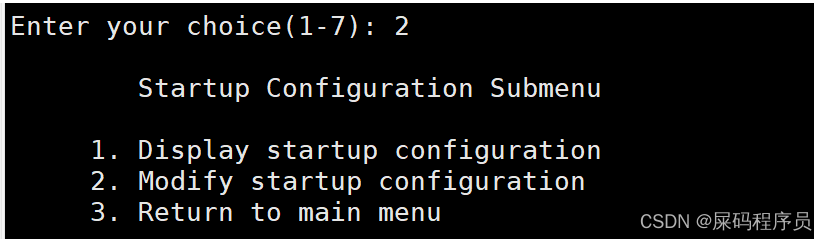
-
按下2 进行修改配置
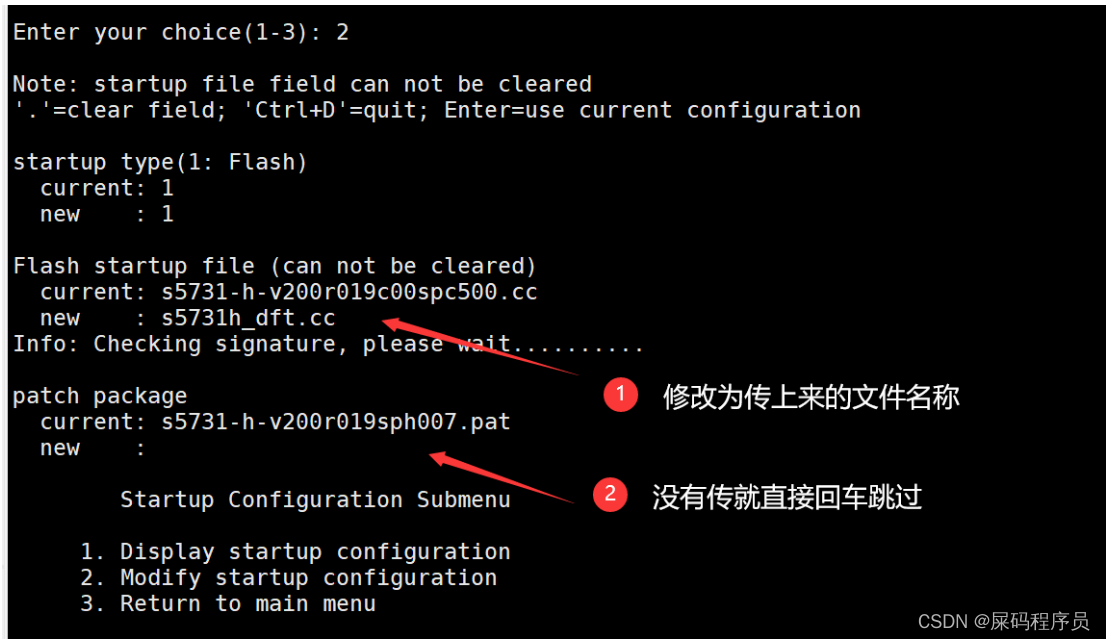
-
按下 3 返回主菜单
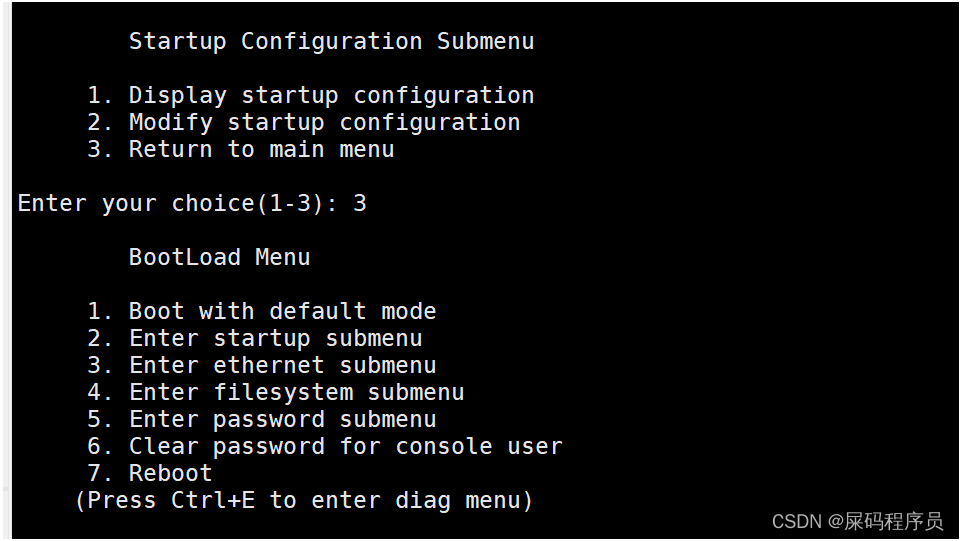
-
按下 7 重启即可
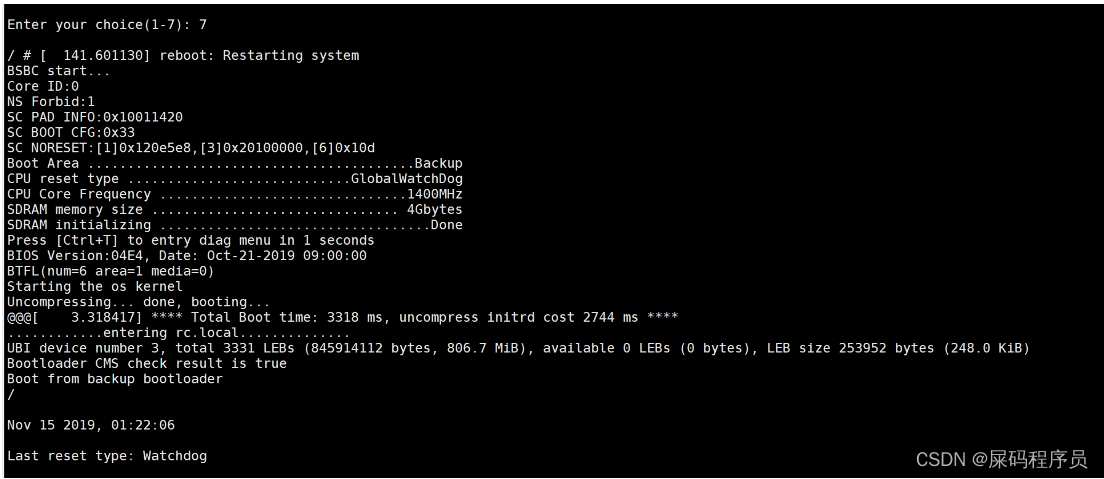
-
注意点: 期间可能会重启多次 尽量不要打断避免造成更大的错误
4、图形化界面
- 此系统自带一个图形化界面
- 使用一根网线连通交换机和主机
网线接入交换机 eth 网口设置电脑以太网网段 使之可以相互通信即可 - 在电脑的浏览器输入 交换机的默认ip 回车即可到登录界面
2、添加一个新用户
# 以用户名为admin123,新密码为Example@123为例,配置如下。
<Switch> system-view
[Switch] aaa
[Switch-aaa] local-user admin123 password irreversible-cipher Example@123
[Switch-aaa] local-user admin123 service-type http
[Switch-aaa] local-user admin123 privilege level 15 # 设置等级
[Switch-aaa] return
<Switch> save
登录即可完成: